Win10更改任务栏快速跳转列表显示数量的方法
2021-06-11 00:03
标签:item plist 程序 info gedit 任务栏 cheng com 十进制 win10 64位系统用户在任务栏右键点击任一程序时,都会出现一个显示之前打开文件历史记录的菜单列表。我们打开图片,Word,Excel,PS等程序时,可以通过右键点击这里方便的找到之前打开的文件。如果觉得默认数量不够用,想要多显示一些该怎么操作?下面,就看看Win10更改任务栏快速跳转列表显示数量的具体方法。 具体方法如下: 1、按下Win键+X键或者在开始菜单右键点击,出现的菜单中选择“运行”,弹出运行对话框。 或者Win键+R键弹出运行对话框。输入regedit点击确定,打开注册表编辑器。 2、依次进入 HKEY_CURRENT_USER\SOFTWARE\Microsoft\Windows\CurrentVersion\Explorer\Advanced 3、选择Advanced项目,然后在右边空白处右键新建一个 32位的DWORD值。改名为JumpListItems_Maximum。 4、双击JumpListItems_Maximum键值,选择“十进制”,然后修改数量为自己想要的,我们这里输入25。 5、若未生效,则需要重启explorer进程使其生效,详细不在赘述 Win10更改任务栏快速跳转列表显示数量的方法 标签:item plist 程序 info gedit 任务栏 cheng com 十进制 原文地址:https://www.cnblogs.com/xushitairan/p/14870606.html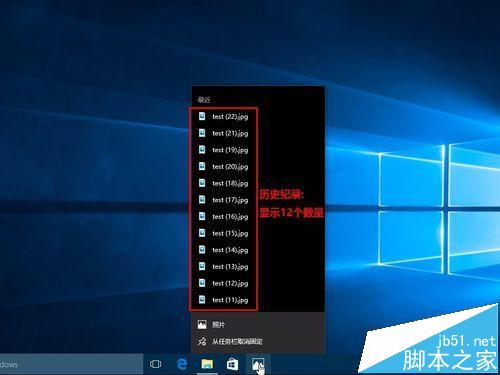
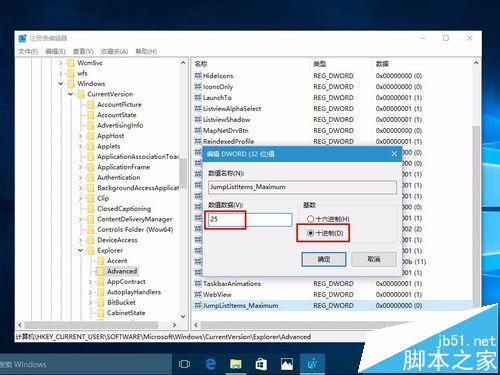
文章标题:Win10更改任务栏快速跳转列表显示数量的方法
文章链接:http://soscw.com/index.php/essay/93351.html